
最近「Notion」を利用しての情報収集や情報管理を聞く機会が増えているようです。実際に使ってみますと、確かにとっても便利。その理由を実感します。の評価がうなぎのぼり。「Google Keep」や「Microsoft OneNote」、「Evernote」などの同様なアプリと比べても、それ以上に使い勝手がよく高機能です。まだ「Notion」をご存知ない方に、Notionの便利な機能や使い方のイメージをご紹介します。
目次(ページコンテンツ)
Notionとは?
「Notion」はなにがすごいのでしょうか!?
参考サイト:Notion
Notionはクラウド型高性能のメモアプリ
「Notion」というアプリは、クラウド型のメモアプリです。ノートにファイルを保存したり、Webサイトや動画をクリッピングしたり、そのままウェブで公開することもできるし、スプレットシート(Excelの表)も作れます。
つまり、ドキュメント作成にデータベース、ToDo管理など、あらゆる情報を管理できますが、その機能が満載で高性能なのです。機能満載で高性能ですが、使い方がとってもシンプルで簡単で使い勝手がとてもいいのです。
Notionの特徴、全体像を知ると使い方がわかりやすくなりより馴染んできます。
Notionでできること
Notionは、複数のツールやアプリで管理・共有していた方法を全部まとめて一元管理・共有できるとてもすぐれたサービスです。基本的に無料で利用できます。
ドキュメント(文書、資料)作成ならWord、データベースならExcelなど、別々のアプリやそれぞれの機能をもつWebサービスを使う必要がありましたが、「Notion]ならこれひとつで作成管理することができます。
ユーザーごとに、ひたすらドキュメントを管理するツールとしての使い方もあれば、情報管理専用のアプリとしての使い方と、ユーザーの使う用途や好みのスタイルで使えるのでとても便利です。
(具体的な機能)
- Googleドキュメントのような「ドキュメント(文書、資料)管理・編集機能」
- GoogleドライブやDropboxのような「ファイル保存機能」
- ExcelやAccessなどの「データベース管理機能」
- Trelloなどの「タスク管理機能」
- 「ToDoリスト作成管理機能」
- 「メモ作成機能」
- 「カレンダー機能」
- 「Webクリップ機能」
- 「画像ギャラリー」
- 「各種コードの埋め込み機能」
いろいろなアプリやWebサービス機能がすべてNotionひとつで作成利用できるスグレモノです。
Notionの構造
Notionでは、「Page」と呼ばれるシートを作成します。このシートを「メモ」や「データベース」、「ToDo管理」や「Webクリッピング」に「ファイルの保存」など、目的に合わせて編集して使うことができます。事前にテンプレートも各種用意されているので、目的に合わせたシートをすぐに用意して使えるます。
さらに、この「Page」は階層化が可能であること。Pageの下にPageを容易に作ることができるので、複数の階層を作ることができます。これらが自動的にリンク集となるなど高機能も持っています。マウスでドラッグしてNotionのPageに放り込むことも移動することも簡単にできます。
高機能でユーザーによるカスタマイズの自由度が高い点が「Notion]の優れたところです。
Notionの構造と操作イメージ
実際に使用している画面や操作のイメージをご紹介します。
Notionのトップ画面イメージ
Notionの使い方もよくわからなかった当初でも、Webのクリッピング機能やドキュメントやメモを階層構造ですぐに作成できるので、ブログのネタ帳としてどんどん情報を集めては、好きなように配置することができるので手放せなくなります。
下図の①はWindowsで言えば階層フォルダ。たとえば「レシピ」をクリックすれば、「スープ」「麺類」「焼き物」などカテゴリーに分けてまたドキュメントをどんどん追加して管理することができます。
②はWebサイトや動画サイトのクリッピング。ブラウザは「GoogleChrome」を使用していますが、どのブラウザでも利用が可能です。拡張機能で必要なサイトや動画をクリッピングすれば自動的にここに飛び込んできます。後はドラッグして移動したり、保存管理も簡単です。
③は左に並ぶメニュー。階層状態が分かります。こちらのメニューにドラッグして移動することも、もちろんできます。
(画面例)
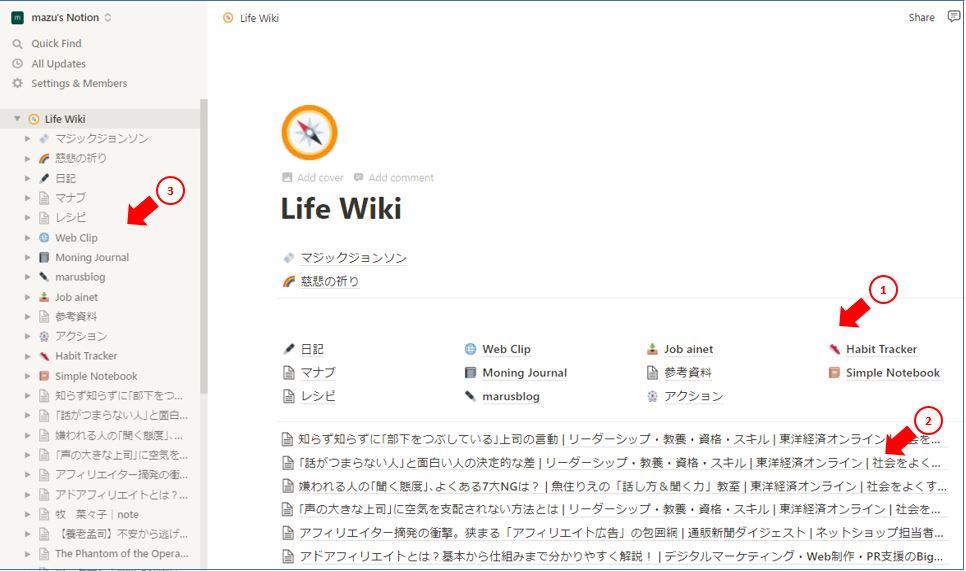
「Page」の追加
- ①左メニューの「+」記号のある「Add a page」をクリック。
- ②メイン画面にすぐ新しい「Page」が用意され、タイトルを入力して新しいページの用意ができます。
Pageはメモにもデータベースにもドキュメント管理と、どんな用途にも使えます。
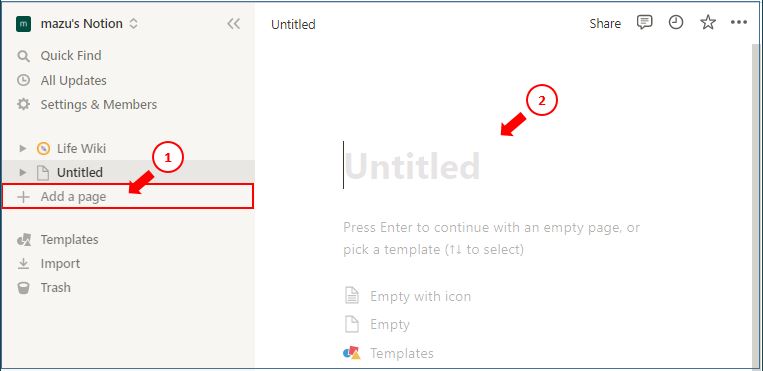
「階層Page」の追加
- Pageの空白をクリックしたり、すでに作成した階層ページのアイコンの近くにカーソルを合わせると「+」記号が表示されます。
- 「+」記号をクリック。
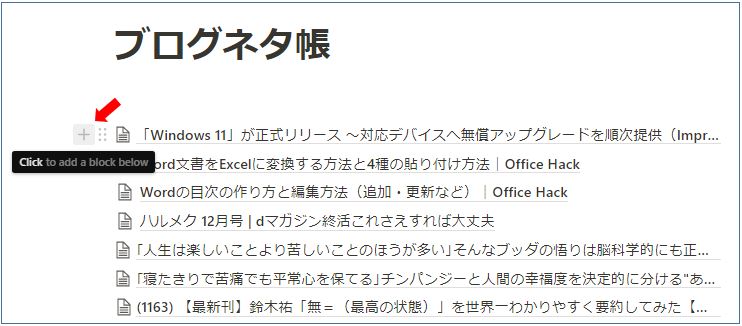
- メニューが表示されます。
- 階層Pageをつくったり、「Text」を選択してメモに使ったり、「ToDo List」を選択すればToDoリストのページが用意されます。
- タイトルの大きさを選択したり、「Table」機能とさまざまな用途を選んでユーザーが求める機能のあるPageを用意することができます。
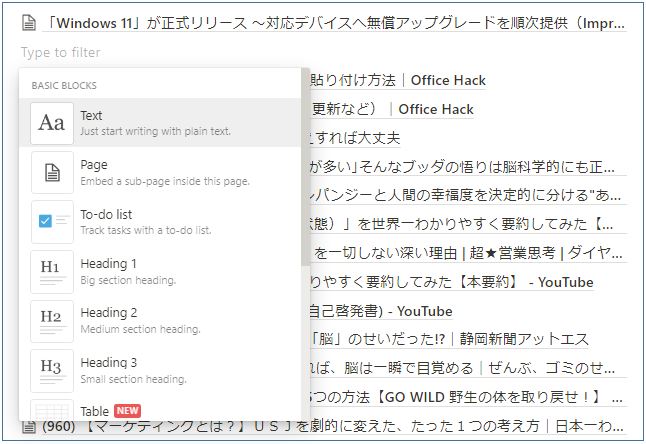
- 上記「+」の横に表示される「・」が集まったマークをクリックすると、箇条書きや段落番号などドキュメントでよく使う機能が用意されています。
- 選択をし直せば簡単に変更することができます。
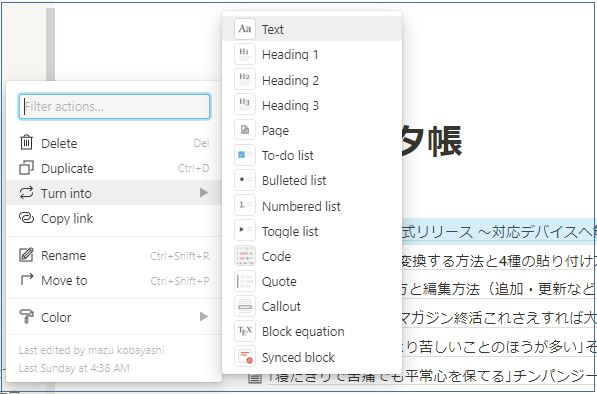
さまざまな選べるテンプレート
- 「Notion」にはさまざまな選べるテンプレートが用意されています。
- 学生、マーケティング、エンジニアリング、人事、個人的など、いくつものカテゴリーに分かれて選びやすい。
- 下図はリーディングリストのテンプレート。このテンプレートを利用すれば、すぐさま自身の読書記録がつづられていく。
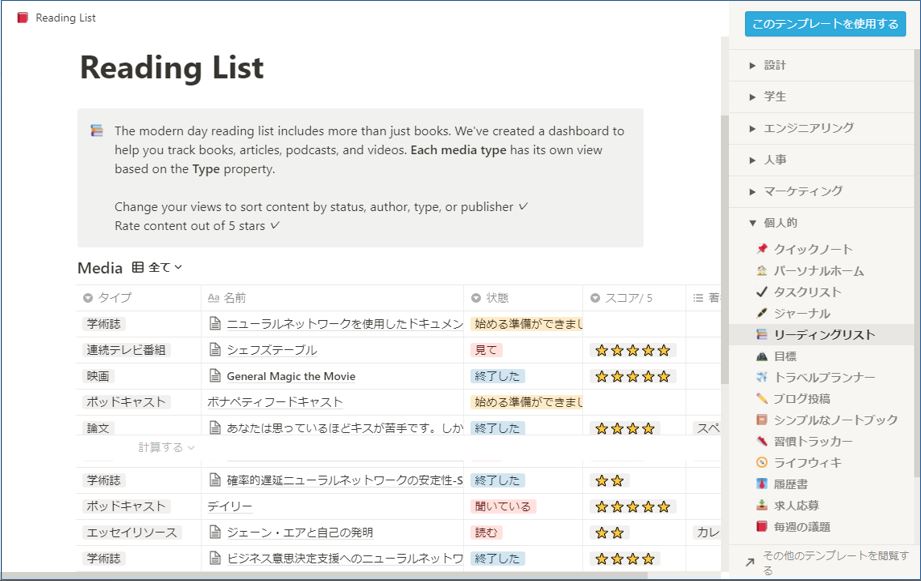
- こちらはウィークリーのToDoリストのテンプレート。
- 各項目の追加、削除、異動、チェック入れなど自由自在で楽しめます。
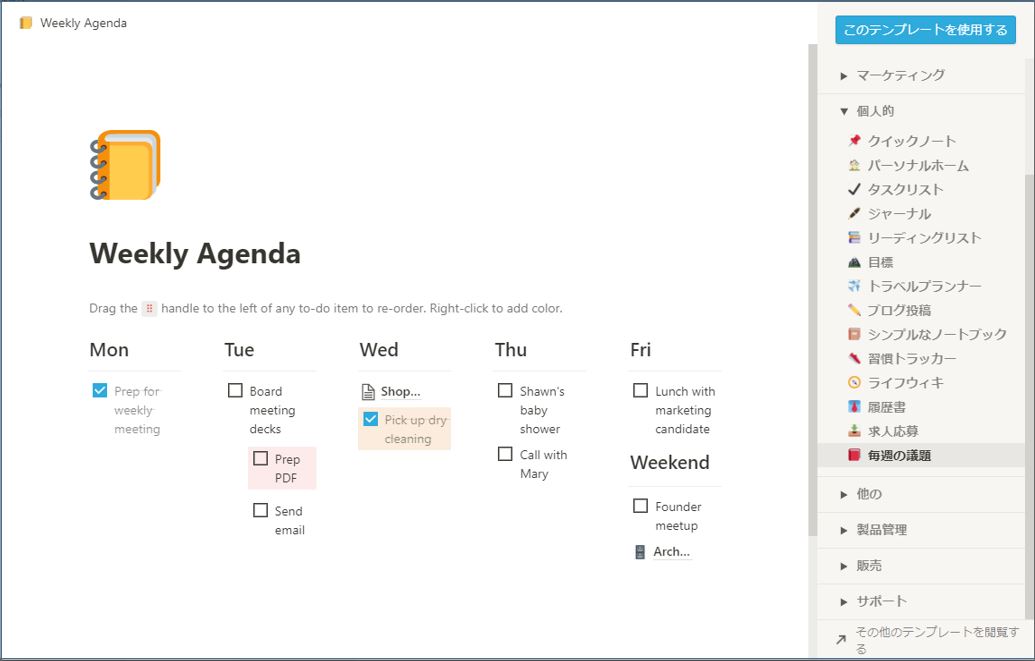
- 習慣の実績チェック表がこちら。
- 毎日、チェックが楽しみ、習慣の持続、三日坊主の防止になります。
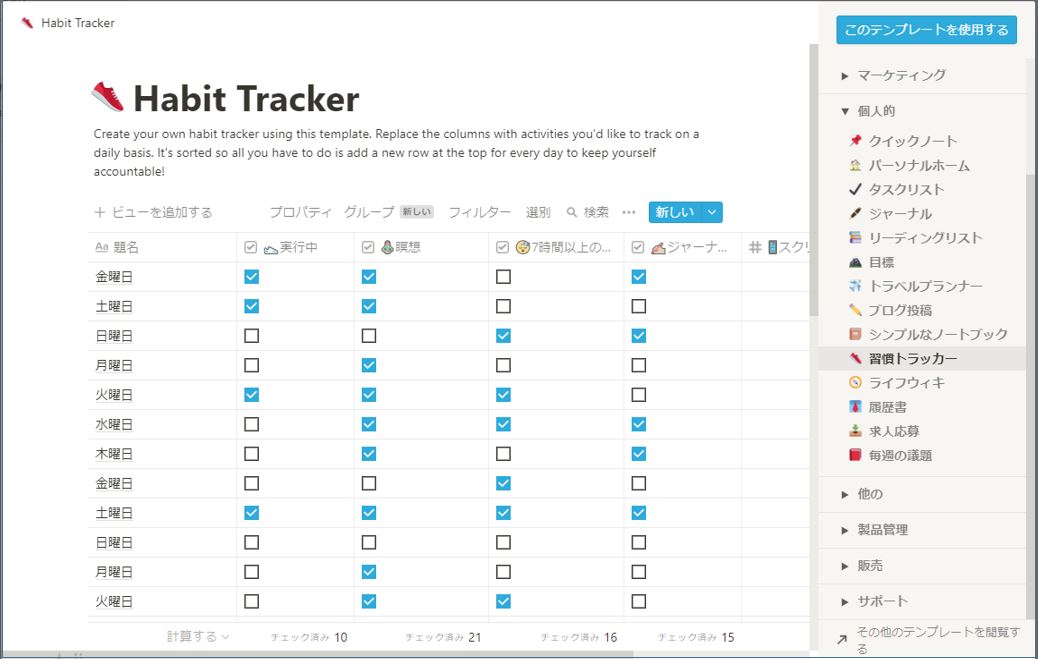
■長期保証付きで常時400種4000台の中古PCを販売【PC WRAP】
![]()
■【ヘアケア革命】農学×医学博士による32年の研究成果『マスターピース』
![]()
■チワワ服・トイプードル服など小型犬専門【moncheri(モンシェリ)】![]()
私の感想
評価が高い「Notion」をさっそく利用してみようと試してみたのはいいのですが、機能がいろいろあるので迷ってしまい、どうも継続して使い切るまで至らなかったのが私の経験でした。「Page」を作るという構成と、それが階層で配置できるという概要を理解できると、とたんに操作も馴染んできたように思います。
アフィリエイトブログを綴っている関係で、ネタとなる情報や更新した記事の記録などをメインにして「Notion」を使い始めた途端、高性能な機能を知り使い勝手もとっても便利と理解するや否や、もはや手放すどころがどんどん情報や記録が増えていく一方。
それらがどんなに増えても、「Notion」で一元管理ができるのでとっても役立ちます。
「Notion」の料金は、個人向けでずっと無料で使える「Personal」、個人向けの有料プラン「Personal Pro」、チーム・法人向けの「Team」、そしてチーム・法人向けでより高度な管理機能を備えた「Enterprise」の4つがあるので選べて安心です。
これからますますネット環境が整備される中、「Notion」を活用されるユーザーが増えていくことでしょう。
(marusblog関連記事)
http://marus.info/numlock-capslock/
http://marus.info/password190209/
http://marus.info/pc-spec-marusblog/
今回のまとめ
今回は最近話題のアプリ、「Notion」を取り上げてみました。「Notion」はクラウド型のメモアプリ。
高性能でドキュメント管理や、ToDoリストといったタスク管理に、WordやGoogelドキュメントのように文書や資料の作成、Excelで作成するデータベース、さらにGoogleドライブのようなファイル保存機能、カレンダー機能、Webのクリッピング機能と機能満載です。
「Notion」は、「Page」と呼ばれるシートを様々な用途に使います。この「Page」を階層化が可能な点も特徴のひとつ。「Page」を用意して、そのシートにさらに「Page」をどんどん作ることができるので一元管理が可能というわけです。
テンプレートも本ブログでご紹介しました、基本的に無料で使えるのも安心です。
「Notion」がひとつあれば情報の一元管理が可能、高性能で使いやすくとても便利でおススメです。
いかがでしたでしょうか?
最後まで読んでくださりありがとうございます。人気ブログランキングに参加中。こちらクリックして頂けましたらうれしく思います。
↓↓↓
![]()
生活・文化ランキング

